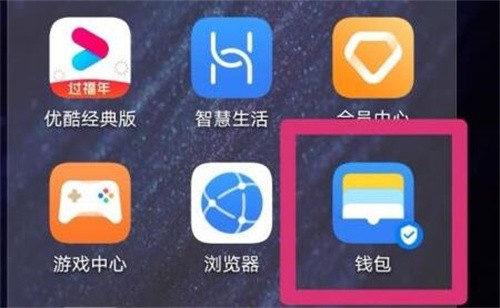Windows 10包含了大量的微软服务。这些基本上是提供特定操作系统服务的小程序。其中一些服务对Windows 10至关重要,但如果用户不需要,他们可以关闭不太重要的服务。
Windows 10服务就像第三方软件一样消耗系统资源。用户可以在任务管理器的进程选项卡上查看服务的系统资源消耗(如下所示)。它们通常不会像第三方软件那样占用那么多内存。但是,
还有很多冗余的Windows 10服务浪费系统资源。
玩家在运行游戏前往往会关闭第三方软件,但有时可能会忽略Windows 10服务。不过,关闭Win 10服务也可以释放更多RAM用于游戏。所以在开始游戏之前关闭一些服务是值得的。
这是一些冗余的Windows 10服务,玩家可以禁用游戏。
玩游戏可以禁用哪些Windows 10服务?
打印后台处理器
此存储队列中有多个打印作业。因此,这项服务对于印刷来说非常重要。不过,没有打印机的用户绝对可以关闭这项服务。拥有打印机的用户至少可以在玩游戏之前暂时禁用打印机守护程序,然后再打开它。
Windows insider service
Windows Insider服务为微软的Windows Insider计划提供了必要的基础设施支持,该计划为注册用户提供了未来的预览。
但是,没有注册Windows Insider程序的用户当然可以关闭该功能。无论如何,暂时关闭这个服务并在必要时重新打开它肯定是可能的。
蓝牙支持服务
蓝牙使用户能够将设备(如扬声器)无线连接到台式机或笔记本电脑。蓝牙支持服务对于Windows 10是必不可少的,但不是必须的。因此,没有任何蓝牙设备的任何人都可以关闭BSS。
传真
传真正在变得过时。那么Windows 10真的需要传真服务才能让用户收发传真吗?不,当然不是。已经丢弃传真机的用户可以禁用此服务。
远程桌面配置和远程桌面服务
Win 10包括一个远程桌面实用程序,用户可以使用它连接到另一台PC。远程桌面配置和远程桌面服务是启用删除桌面连接所必需的。不需要远程连接的用户可以禁用这两项服务。
下载的地图管理器
通过下载地图管理器,地图应用程序可以访问下载的地图。Windows 10包括一个地图应用程序,当然需要启用这项服务。但是,不使用任何地图应用程序的用户可以关闭DMM服务。
Windows Mobile热点服务
Windows热点服务使用户能够与笔记本电脑或台式机共享移动设备的Internet连接。那些经常使用它的人需要保持这种状态。但是,不需要移动热点的用户可以禁用此服务。
Windows Defender防火墙
通常不建议用户关闭会阻止软件连接的Windows Defender防火墙。然而,这不是一个必要的系统服务;防火墙也可以阻止多人游戏。因此,在玩游戏之前暂时关闭WDF可能是个好主意。请注意,
一些第三方防病毒软件也包括防火墙,因此您可能根本不需要Windows Defender防火墙服务。
触摸键盘和手写面板服务
触摸键盘和手写面板服务支持Windows 10中的触摸键盘。但是,很少有用户需要Windows的屏幕触摸键盘。因此,大多数用户可以关闭触摸键盘和手写面板服务。
如何关闭以上Windows 10服务?
用户可以通过“服务”窗口禁用所有关闭的服务。为此,请按Windows键R热键。
在运行的打开文本框中输入“services.msc ”,然后按确定按钮。
然后双击上述服务之一,打开其属性窗口,如下面的快照所示。
从启动类型下拉菜单中选择禁用d。
按下应用按钮。
单击“确定”按钮关闭“属性”窗口。
如有必要,用户可以通过选择“启动类型”下拉菜单中的“自动”选项来重新打开该服务。
关闭第三方服务
很多第三方软件包都有自己的服务。这些服务通常为程序提供自动更新。例如,Adobe Acrobat更新服务更新Adobe应用程序。这些第三方软件服务消耗系统资源,
但它们都不是Windows 10的关键。
用户可以通过“服务”窗口关闭第三方服务。然而,(否则MSConfig)包括一个方便的禁用所有选项,用户可以使用它来快速关闭所有第三方服务,以释放更多的内存。
这是用户快速关闭所有第三方软件服务的方法。
按Windows键r键盘快捷键开始运行。
在运行文本框中输入msconfig,然后单击确定打开如下所示的窗口。
单击下面快照中显示的服务选项卡。
选择隐藏所有Microsoft服务设置,将其从列出的服务中排除。
然后选择“全部禁用”选项。
单击“应用”按钮。
单击确定关闭窗口。
在弹出的对话窗口中按下“重启”按钮。
用智能游戏助推器关闭Windows 10服务。
Wise Game Booster是一款游戏助推器软件,用户可以使用它优化自己的台式机或笔记本电脑来玩游戏。该软件包括一个服务优化标签,列出了可能会降低游戏速度的冗余服务。然后,
用户可以选择使用该软件来禁用该服务。
单击上的免费下载按钮,下载并安装该软件。然后,用户可以在启动Wise Game Booster后打开如下所示的服务优化器选项卡。按“停止服务”按钮关闭列出的服务。
明智的游戏助推器还包括一个方便的优化现在按钮,优化列出的项目,以提高游戏。用户可以通过单击系统优化器选项卡来选择此选项。然后按“立即优化”按钮。
关闭上述非必要的Windows 10服务和第三方软件服务可能会释放大量内存。玩家需要尽可能多的系统资源来获得最新的Windows游戏,所以不要忘记禁用一些多余的服务。